Watch Dogs Legioni veakoodi CE-34878-0 parandamine
Selles artiklis püüame lahendada tõrke "Veakood CE-34878-0", millega Watch Dogs Legioni mängijad mängu avades kokku puutuvad.

Viga "Veakood CE-34878-0", millega Playstationi kasutajad Watch Dogs Legioni mängu avades kokku puutuvad, ilmneb paljude probleemide tõttu, mis piiravad nende juurdepääsu mängule. Kui teil on selline probleem, saate selle lahendada järgmiste sammudega.
Mis on Watch Dogs Legioni veakood CE-34878-0?
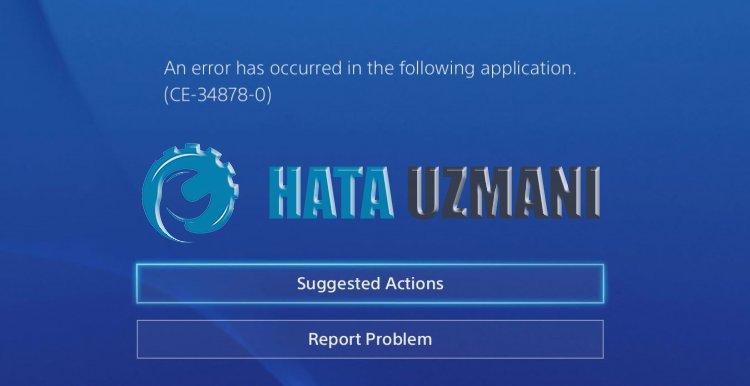
Probleem "Error Code CE-34878-0", millega Playstationi kasutajad mis tahes mängu ajal kokku puutuvad, võib mõjutada ka Watch Dogs Legioni mängu, tuues kaasa palju probleeme ja piirates juurdepääsu.
See tõrkekood võib ilmneda, kuna teie süsteem pole ajakohane. Selleks peate kontrollima, kas teie süsteem on ajakohane.
Peate kontrollima, kas süsteemi lisatud kõvaketas on originaal. Ebaehtsad draiverid võivad selliseid probleeme kaasa tuua ja juurdepääsu piirata.
Mängus Watch Dogs Legion võib olla puudu või vale fail. Selleks kontrollige värskendusi otsides, kas probleem on värskenduses.
Watch Dogs Legioni veakoodi CE-34878-0 parandamine
Püüame selle vea lahendada, mainides mõningaid soovitusi selle vea lahendamiseks.
1-) Lülitage konsool välja ja sisse
Iga teie konsoolis ilmnev vahetu tõrge võib tuua kaasa palju vigu ja ei pruugi mänge avada. Selleks saame selliseid probleeme ära hoida, lülitades teie konsooli välja ja sisse. Nii rumal kui see soovitus ka ei kõla, võib see aidata meil välja selgitada, mis probleemi põhjustab ja mis mitte.
2-) Värskendage süsteemitarkvara
Kui teie konsooli süsteemitarkvara pole ajakohane, võib paljudes mängudes selliseid probleeme tekkida. Selleks kontrollige, kas teie konsooli süsteemitarkvara on ajakohane. Kui seda ei värskendata, taaskäivitage süsteem ja kontrollige, kas probleem püsib.
3-) Värskendage mängu
Asjaolu, et mäng pole ajakohane, võib selliseid probleeme põhjustada. Selleks kontrollige, kas mäng on ajakohane. Kui mäng pole ajakohane, taaskäivitage süsteem seda värskendades. Pärast seda protseduuri saate kontrollida, kas probleem püsib.
4-) Ehitage andmebaas uuesti
See protsess, mida teostame, võib nii Playstation 4 konsooli kiirendada kui ka päästa meid võimalikest vigadest.
- Lülitage PS4 välja ja ärge kasutage puhkerežiimi.
- Vajutage ja hoidke toitenuppu all, kuni kuulete kahte kiiret piiksu. Nii saate teada, et olete sisenenud turvarežiimi.
- Ühendage oma DualShock 4 kontroller PS4 esiküljel asuva USB-porti.
- Kerige menüüs allapoole, kuni jõuate valikuni Andmebaasi taastamine.
- Taasehitamise alustamiseks vajutage nuppu X.

Andmebaasi taastamine võib teie protsessi pikendada, kohandades aega vastavalt konsooli mängude täiusele. Rebuild korraldab kõvaketta ümber, et hõlbustada ja kiirendada süsteemi juurdepääsu failidele. Korralikult korraldatud andmebaas võib andmeid kiiremini laadida, vähendades teie mängu külmumise või kaadrisageduse vähenemise võimalust.
See toiming võib vältida paljusid vigu ja kõrvaldada probleemi. Saame ära hoida nii konsooli vigu kui ka aeglust.
5-) Lähtestage süsteem
Kui ükski neist toimingutest ei aidanud teid lahendada, võib-olla saame probleemi lahendada teie PS4 süsteemi lähtestamisega. See protsess aga kustutab mängus salvestatud failid ja te ei pääse oma salvestatud andmetele juurde. Selleks saate seda toimingut teha, varundades salvestatud andmed.
- Avage menüü "Seaded".
- Klõpsake avaneval ekraanil suvandit "Lähtesta".
- Saate oma süsteemi lähtestada, klõpsates lähtestamismenüüs nuppu "Lähtesta PS4 süsteem".
See protsess võib võtta aega, olenevalt teie konsooli mängude täituvusest.
Jah, sõbrad, oleme selle pealkirja all oma probleemi lahendanud. Kui probleem püsib, võite siseneda meie platvormile ASK ERROR ja küsida tekkinud vigade kohta.








![Kuidas parandada YouTube'i serveri [400] viga?](https://www.hatauzmani.com/uploads/images/202403/image_380x226_65f1745c66570.jpg)

















